Что такое тарифная группа в 1с зуп
Обновлено: 04.07.2024
Об авторе: Лобынцева Елена - сертифицированный специалист 1С в области построения автоматизированных систем управленческого и регламентированного учета заработной платы в прикладных решениях "1С:Предприятие 8". Руководитель ряда крупных проектов по автоматизации Российских и транснациональных корпораций.
Расчет заработной платы на производственных предприятиях и в бюджетных учреждениях – достаточно сложный процесс. При этом, автоматизировать этот процесс, учитывая современный уровень программного обеспечения, можно и нужно. Автоматизация расчета заработной платы должна предусматривать возможные изменения в сфере оплаты труда и соответствовать действующим стандартам. Однако, это не всегда так. Количество ошибок и вопросов, касающихся расчета заработной платы, растет вместе с количеством персонала на предприятии. Многообразие надбавок, премий и доплат, с одной стороны, является стимулирующим фактором для работников и мотивирует их к трудовой активности, а, с другой стороны, является головной болью для многих бухгалтеров. Эта непростая бухгалтерская задача порождает множество вопросов. Каким образом учесть и быстро рассчитать всевозможные начисления сотрудникам? Как грамотно построить безошибочную систему начислений, чтобы был доволен и сотрудник и работодатель? И при этом надо не забывать и всегда отслеживать и учитывать изменения российского законодательства. Все это многообразие палитры задач, связанных с учетом начислений и расчетом заработной платы, верной дорогой приводит нас к мысли об автоматизации данного процесса.
Основываясь на опыте построения нами расчета заработной платы в Службе энергохозяйства ГУП «Мосгортранс», предлагаем рассмотреть в этой статье особенности многоуровневых, объемных и многоэтапных начислений, а также сложные случаи расчета с использованием программы «1С:Зарплата и Управление Персоналом 8» (ред. 2.5).
Основой оплаты труда является оклад работников (предопределенный в конфигурации «1С:Зарплата и Управление Персоналом 8» основной вид начислений), а также премии, надбавки и доплаты. Бюджетные учреждения в наибольшей степени используют эту схему оплаты труда. В чем отличия надбавки от доплаты? Надбавка представляет собой выплату стимулирующего характера, доплата – компенсационного. Надбавка выплачивается за заслуги, стаж, классность, а доплата – за работу в выходные, праздничные дни, ночное время, за совмещение должностей, за работу в тяжелых условиях труда. Исключениями являются надбавки за работу в районах Крайнего Севера и приравненных к ним местностях и за вахтовый метод работы, которые по сути своей больше напоминают компенсационные выплаты. Эти стимулирующие и компенсационные выплаты рассчитываются, в том числе, и исходя из оклада.
Оклад
Основой зарплаты любого работника является оклад, который может задаваться суммой индивидуально для каждого сотрудника или может быть реализован в виде тарифной ставки. Тарифная ставка и её размер могут назначаться для нескольких сотрудников.
Следовательно, при большом количестве сотрудников, удобнее использовать Тарифные разряды. При повышении окладов по организации, достаточно будет указать в программе «1С:Зарплата и Управление Персоналом 8» новую ставку для каждого тарифного разряда в справочнике «Тарифные разряды». Использование системы окладов требует ввода индивидуальной суммы начислений каждому работнику в документах «Ввод сведений о плановых начислениях работникам организации», «Прием на работу в организацию», «Кадровое перемещение организаций».
Реализация в программе «1С:Зарплата и Управление Персоналом 8»
Открыв План видов расчета «Основные начисления организаций», открываем предопределенный элемент «Оклад по дням» или «Оклад по часам». В первом случае используется формула:
Тарифная ставка месячная / Норма времени за месяц в днях * Отработанное время в днях;
Во втором случае формула следующая:
Тарифная ставка месячная / Норма времени за месяц в часах * Отработанное время в часах
В Плане видов расчета возможен выбор типа расчета по тарифным ставкам, доступный для выбора, если способ расчета – регламентированный «По месячной тарифной ставке».
Если необходимо использовать индивидуальный размер оклада для каждого сотрудника, то необходимо выбрать тип расчета по тарифным ставкам «Тарифная ставка задается в денежных единицах».

Если необходимо использовать один тарифный разряд для нескольких сотрудников, то необходимо выбрать тип расчета по тарифным ставкам «Требуется ввод тарифного разряда».

Тарифные ставки заносятся в справочник «Тарифные разряды». В справочнике необходимо указать, с какого числа действует эта ставка и ее размер.
Тарифы назначаются документами «Прием на работу в организацию» или «Ввод сведений о плановых начислениях работникам организации» путем подбора Тарифного разряда из справочника «Тарифные разряды».
Система премирования
В данной статье мы рассмотрим несколько схем мотиваций для системы премирования. Размер и условия премии устанавливают отдельными приказами. По усмотрению руководства организации используются различные виды финансовых поощрений, стимулирующие работников. Премии могут быть выплачены единовременно или могут выплачиваться в течение определенного периода, могут рассчитываться процентом или выплачиваться фиксированной суммой.
Реализация в программе «1С:Зарплата и Управление Персоналом 8»
Разовые премии в программе задаются в Плане видов расчета «Дополнительные начисления организаций», а плановые в Плане видов расчета «Основные начисления организаций» по предопределенным формулам:
Формула от суммы: Фиксированная сумма.
Формула от процента: Процент * Расчетная база.
Расчетная база задается на закладке «Прочее» в разделе «Базовые начисления» выбором требуемых начислений.
Разовые премии на форме элемента плана видов расчета «Дополнительные начисления организаций» на закладке «Использование» отмечены как премия. Вводятся же разовые премии документом «Премии работников организации». А плановые премии назначаются документом «Ввод сведений о плановых начислениях работникам организации». Если премия назначается на определенный срок (квартал, полугодие, работа в зимнее время или в летнее время), то важно указать не только дату начала, но и дату окончания.
Премии, рассчитываемые процентом, могут назначаться от расчетной базы, как за текущий месяц, так и месяцем позже. На закладке «Прочее» можно указать, период выбора расчетной базы (за предыдущий месяц или за период действия начисления).
Пособия
Пособие – безвозмездная денежная выплата, выплачиваемая за счет государства.
Пособия, выплачиваемые за счет ФСС, назначаются документом «Начисление единовременных пособий за счет ФСС». В этом документе, выбрав вид пособия (при рождении ребенка, при постановке на учет в ранние сроки беременности, в связи со смертью, при усыновлении ребенка) и дату события, при нажатии кнопки «Рассчитать» автоматически выведется сумма пособия.
Надбавки
В организации могут устанавливаться надбавки для определенных категорий работников (стимулирующие: за мастерство, руководство бригадой, сохранение коммерческой тайны; компенсирующие - за вредные/тяжелые условия труда)
Реализация в программе «1С:Зарплата и Управление Персоналом 8»
Надбавки в системе задаются в Плане видов расчета «Основные начисления организаций»
Формула: Процент * Расчетная база.
В расчетную базу входят такие виды начислений как оклад по дням, оклад по часам. Назначается документом «Ввод сведений о плановых начислениях работникам организации», в котором указывается процент .
Дополнительные нагрузки
На любом предприятии на рабочих могут быть возложены дополнительные нагрузки. И эти дополнительные нагрузки могут рассчитываться как от оклада (оклада по тарифной ставке) работника, так и от оклада, назначенного согласно штатному расписанию (минимальное или максимальное значение, определяемое приказом). Доплата за сверхурочную работу и ненормированный рабочий день производятся согласно статьям 149, 152, 119 ТК РФ.
Реализация в программе «1С:Зарплата и Управление Персоналом 8»
Вышеуказанные доплаты реализуются с использованием Плана видов расчета «Основные начисления организаций»
При расчете доплаты за дополнительные нагрузки от оклада работника используется следующая формула:
Процент * Расчетная база.
Расчетная база задается на закладке «Прочее» в разделе «Базовые начисления». В данном случае это оклад/оклад по тарифной ставке. Процент назначается документом «Ввод сведений о плановых начислениях организаций».
В свою очередь, расчет выплат от оклада по ставке согласно штатному расписанию мы предлагаем вести с использованием следующей формулы:
Процент * Оклад по штатному расписанию * Количество отработанных дней / норма дней.
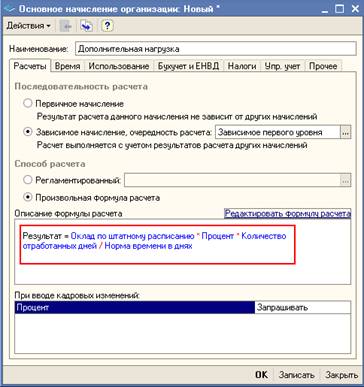
Был создан параметр «Оклад по штатному расписанию» со следующими показателями:
Ставка и процент, которые определяются Приказом, назначаются документом «Ввод сведений о плановых начислениях организаций». Количество отработанных дней определяются согласно табелю.
Совмещение профессий
Зачастую предприятие сталкивается с нехваткой квалифицированных кадров или с временным отсутствием сотрудника. В таких случаях работник может совмещать несколько профессий. Доплаты за совмещение профессий из-за отсутствующего сотрудника или в случаях некомплекта оговариваются статьями 149 и 151 ТК РФ.
Реализация в программе «1С:Зарплата и Управление Персоналом 8»
Доплаты за совмещение профессий реализуются с использованием Плана видов расчета «Основные начисления организаций».
Если совмещение может происходить довольно продолжительное время (в ближайшее время не планируется занимать эту должность), тогда это начисление мы предлагаем рассчитывать по формуле:Оклад совмещаемой должности * Процент * Количество отработанных дней/ норма дней
Процент назначается документом «Ввод сведений о плановых начислениях работникам организации». Количество отработанных дней определяется опять же согласно табелю.
Если же совмещение имеет кратковременный характер, т.е. неполный месяц (например, работа за заболевшего сотрудника или сотрудника, ушедшего в отпуск), используется формула:
Оклад совмещаемой должности * Процент *Кол-во дней отсутствия работника согласно табелю / Норма времени в днях.
Процент и оклад совмещаемой должности, количество дней отсутствия работника назначаются документом «Ввод сведений о плановых начислениях работникам организации».
Временное заместительство
Еще один пример - временное заместительство. То есть исполнение обязанностей за временно отсутствующего сотрудника (обычно вышестоящего), вызванное производственной необходимостью. Возлагается обычно приказом.
Реализация в программе «1С:Зарплата и Управление Персоналом 8»
Выплата за временное заместительство отражается в Плане видов расчета «Основные начисления организаций». Мы предлагаем ввести новый вид расчета с добавлением следующей формулы:
Формула: (Оклад замещаемого – оклад заместителя) * Кол-во дней отсутствия замещаемого согласно табелю/ Норма времени в днях.
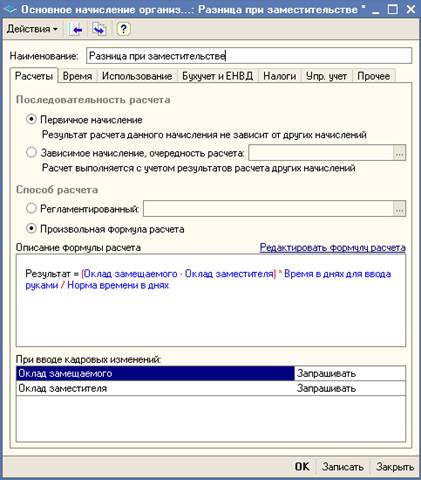
Был создан показатель «Время в днях для ввода руками» со следующими параметрами:

Назначается документом «Ввод сведений о плановых начислениях работникам организации», где указываются оклад замещаемого, оклад заместителя, количество дней отсутствия замещаемого согласно табелю.
Надбавка за классность
Надбавка за классность (например, после прохождения курсов повышения квалификации) может назначаться в виде надбавки в размере ставки за отработанный день. Очень распространена надбавка за классность водителям. Эта надбавка устанавливается локальными актами организации, трудовым и (или) коллективным договором; в бюджетных организациях устанавливается Правительством РФ, органами государственной власти соответствующего субъекта РФ, органами местного самоуправления (ст. 144 ТК РФ).
Реализация в программе «1С:Зарплата и Управление Персоналом 8»
В Плане видов расчета «Основные начисления организаций» используется следующая формула:
Фиксированная сумма * Отработанные дни в месяце.
Фиксированная сумма задается как тарифный разряд в справочнике Тарифные разряды, отработанные дни - согласно табелю. Рассмотрим другой случай. Например, надбавка за классность водителям составляет:
Предположим, что работник имеет квалификацию второго класса, а его тарифная ставка составляет 20 000 рублей. Допустим, отработал он не все положенные 184 часа в месяц, а 160, а остальные 24 по не зависящим от него причинам (например, поломка) участвовал в других работах на предприятии. Тогда его надбавка составит 1739 рублей: 20000 (тарифная ставка) * 160(выработка в часах)*10%(процент надбавки за классность)/184(норма часов в месяц). Таким образом, в случае, когда надбавка выражена в процентах, используется следующая формула:
Оклад/Норма часов*Отработанные часы в месяце*Процент
Процент и оклад назначаются документом «Ввод сведений о плановых начислениях работникам организации». Количество отработанных часов (можно использовать и дни) определяется согласно табелю.
Порядок имеет значение
При расчете заработной платы важно придерживаться определенной хронологии создания начислений. Так как многие виды начислений основываются на других, то нужно, чтобы ведомым начислениям при их вводе можно было назначить ведущие, которые уже должны существовать. Опыт подсказывает следующий порядок создания начислений: 1. Ввод сведений о плановых начислениях,
2. Ввод сведений о разовых начислениях,
3. Премии работников организации,
4. Начисление отпуска работникам организации,
5. Оплата по больничному листу,
6. Ввод табелей учета рабочего времени/ Отсутствие по невыясненной причине. После ввода всех вышеперечисленных документов в программу «1С:Зарплата и Управление Персоналом 8» (ред. 2.5) можно документом «Начисление зарплаты работникам организации» правильно и быстро рассчитать все начисления за месяц, а также корректно рассчитать причитающийся НДФЛ с учетом вычетов. А далее быстро и точно рассчитать ЕСН и сформировать затраты на оплату труда.
Дата публикации 12.10.2021
Использован релиз 3.1.18
При большом количестве сотрудников может возникнуть необходимость различать их по тем или иным признакам. Такое разделение удобно для визуального восприятия списка сотрудников, при оформлении списочных документов или построении аналитических отчетов только по определенным сотрудникам.
В программе можно создать произвольные группы сотрудников в справочнике "Группы сотрудников" (раздел Настройка – Группы сотрудников). При этом одного сотрудника можно отнести сразу к нескольким группам или настроить автоматическое отнесение сотрудников к группам по заданным условиям. В дальнейшем группы можно использовать при подборе сотрудников в документах. Группы в виде "папки" созданы вручную, группы в виде "лупы" – автоматически.
Формирование списка группы автоматически
Для создания новой группы (рис. 1).
- Кнопка "Создать".
- В поле "Наименование" укажите название группы.
- По ссылке "Подробнее" при необходимости расшифруйте эту группу.
- Кнопка "Записать".
- Установите флажок "Формировать автоматически" и настройте условия, по которым сотрудники будут относиться к этой группе, по кнопке "Настроить критерии отбора". В левой части открывшегося окна отображается перечень доступных полей, по которым устанавливаются критерии. В правую часть переносите нужное поле (в нашем примере – "Пол" равно "Женский"). Кнопка "Ок".

После этого сформируйте список отбираемых сотрудников по одноименной кнопке (рис. 2). В результате отобразится список сотрудников, соответствующий установленным критериям для группы. В дальнейшем при повторном открытии группы список будет пуст. Это связано с тем, что состав формируется динамически на текущий момент времени и в системе не хранится. Кроме того, состав автоматически заполняемой группы невозможно изменить вручную, т. к. она создается по ранее установленным определенным критериям.

Формирование списка группы вручную
При формировании списка группы вручную флажок "Формировать автоматически" устанавливать не нужно. С помощью кнопок "Добавить" или "Подбор" выберите сотрудников, относящихся к этой группе, из справочника "Сотрудники" (рис. 3). Состав такой группы может быть отредактирован вручную. В группу могут добавляться новые сотрудники или удаляться из нее.

Кроме того, включить и исключить сотрудника из группы также можно из карточки сотрудника (раздел Кадры – Сотрудники) по ссылке "Не входит в составы групп сотрудников. Изменить. " (рис. 4).

Деление сотрудников по группам можно использовать при заполнении табличных частей документов. Для этого нажмите на кнопку "Подбор", по кнопке "Вид списка" укажите "По группам". Выберите сотрудников нужной группы и заполните показатели (рис. 5).

Возможны ситуации, когда индексация заработка выражается не просто в увеличении тарифной ставки, а совмещена с изменением системы оплаты труда. Т.е. помимо оклада изменяются и другие начисления, и итоговый коэффициент индексации должен быть рассчитан как отношение новой зарплаты к старой.
Ранее в программе индексацию заработка сотрудников (которая отражается на последующих расчетах среднего заработка в соответствии с законодательством) можно было регистрировать только документом "Индексация заработка". Этот документ позволяет увеличить только тарифные ставки, а другие показатели и начисления – нет.
В версии 3.1.3 подход к индексации пересмотрен. Теперь основным документом, которым ее следует регистрировать, становится "Изменение плановых начислений". Возможность создания документа "Индексация заработка" по умолчанию скрыта из интерфейса, но при необходимости ее можно вернуть, выведя список этих документов через настройку навигации раздела "Зарплата".
Документ "Изменение плановых начислений" в очередной раз претерпел ряд изменений:
- добавлен флажок "Учитывать как индексацию заработка" (если, конечно, в настройках расчета зарплаты указано, что выполняется индексация заработка сотрудников);
- упразднена таблица с "отбором" начислений, которые требуется изменить, начать или прекратить – он был непонятен и по факту не работал. Если мы погорячились, ждем отзывов, какую задачу сложно или невозможно решить без него;
- в шапке документа упразднен отбор по должности (позиции штатного расписания) – вместо этого отобрать требуемых сотрудников, при необходимости, можно непосредственно в форме их подбора;
- добавлены флажки для включения возможности временного изменения начислений и возможности указать разные даты для разных строк в таблице – чтобы лишние поля не мешались, когда они не требуются;
- по кнопке "Заполнить показатели" теперь можно не только ввести фиксированное их значение, но и изменить уже заполненные в таблице значения с помощью математических операций;
- по умолчанию в таблице выводятся колонки для всех показателей, которые в настройках расчета зарплаты отмечены как определяющие состав совокупной тарифной ставки. При необходимости изменить видимость колонок можно через меню "Еще" таблицы (пункт "Отображаемые показатели").

Помимо указанных изменений повышено удобство последовательного отражения изменения оплаты труда в связи с изменением тарифных групп и/или штатного расписания (если ведется его история).
В документе "Изменение штатного расписания":
- добавлена кнопка "Заполнить показатели", благодаря которой нет необходимости вводить отдельный документ "Индексация штатного расписания". Поэтому он теперь скрыт по умолчанию. При необходимости его можно вернуть, выведя список этих документов через настройку навигации раздела "Кадры";
- колонки с показателями отображаются так же, как описано выше для документа "Изменение плановых начислений";
- кнопка "Изменить плановые начисления" переименована в "Изменить начисления сотрудников" и перемещена под таблицу. Но главное новшество в том, что теперь по этой кнопке создается и заполняется один документ "Изменение плановых начислений", а раньше требовалось создавать отдельный документ на каждую позицию. По умолчанию этот документ создается с установленным флажком "Учитывать как индексацию заработка", но если этого не требуется, флажок можно снять.

В документе "Утверждение штатного расписания" изменения коснулись только последней кнопки.

В документе "Утверждение тарифной группы" закладка "Изменения ФОТ позиций штатного расписания и сотрудников" и кнопка "Изменить ФОТ" заменены на кнопку "Изменить плановые начисления" (если штатное расписание не ведется) или "Изменить штатное расписание" (если оно ведется).

В первом случае по этой кнопке создается документ "Изменение плановых начислений".
Если же ведется история изменения штатного расписания, то создается документ "Изменение штатного расписания", из которого далее следует создать документ "Изменение плановых начислений" по уже описанной выше кнопке.
Если штатное расписание ведется без истории, то открывается специальная форма редактирования тарифных ставок в штатном расписании, работа с которой аналогична работе с документом "Изменение штатного расписания".
Плановая оплата по среднему
В программе уже предусмотрен документ "Приказ на доплату до среднего заработка", однако оказалось, что он подходит не во всех ситуациях. Например, иногда требуется назначить доплату на несколько месяцев, и при этом средний заработок не должен пересчитываться каждый месяц (в связи с изменением расчетного периода), а зафиксироваться на всё время такой доплаты по состоянию на дату ее назначения.
Кроме того, такая доплата включается в последующие расчеты среднего заработка.
В связи с этим в версии 3.1.3 реализована возможность перевести сотрудника не оплату по среднему заработку. Вместо всех его начислений ему будет назначено одно, рассчитываемое по среднему заработку (аналогично длительной командировке).
Для включения этой возможности следует создать новое начисление с назначением "Оплата времени сохраняемого среднего заработка", выполняемое ежемесячно.

После этого становится доступен новый документ "Перевод на оплату по среднему заработку".

Документ назначает сотруднику это начисление в качестве планового. Оно рассчитывается при начислении зарплаты сотруднику. Другие его начисления не рассчитываются, т.к. их приоритет ниже.

Оценочные обязательства
Добавлена возможность сформировать справку по отпускам сотрудника непосредственно из документа начисления оценочных обязательств (в контекстном меню строки на закладке "Расчет обязательств и резервов по отпускам").

К уже имеющемуся отчету "Справка-расчет "Резервы отпусков" добавлены два новых отчета:
- "Остатки и обороты резервов отпусков" – показывает сводные данные о движении оценочных обязательств в разрезе статей финансирования и типа резерва. Это "движения 96 счета".
- "Резервы отпусков по сотрудникам" – движение оценочных обязательств в разрезе статей финансирования, типа резерва и сотрудников. Практически "расшифровка 96 счета".

Реализован учет оценочных обязательств в разрезе статей финансирования (если используется учет по статьям финансирования). Теперь в документе "Отражение зарплаты в бухучете" на закладке "Выплата отпусков за счет оценочных обязательств" отражение производится в разрезе статей финансирования. Отпуск распределяется пропорционально между статьями. Если по какой-либо статье не хватило остатка, то взаимозачет между статьями не предусмотрен.

В документ начисления оценочных обязательств возвращена закладка "Обязательства и резервы по сотрудникам".
Удержания до предела
В документе "Удержание по прочим операциям" реализована возможность установить предел для планового удержания, аналогично удержанию по исполнительному листу.

Исполнительный лист с незарплатных доходов
В документах "Начисление прочих доходов", "Выплата бывшим сотрудникам" и "Дивиденды" теперь рассчитывается удержание по исполнительным листам.

- исполнительные листы с удержанием фиксированной суммы не учитываются;
- исполнительные листы с удержанием до предела рассчитываются только по работающим лицам.
Премии в среднем заработке для вновь принятых
При расчете среднего заработка для сотрудников, принятых в течение расчетного периода, возможна следующая ситуация.
Например, сотрудник принят 01.01.2017 г. с окладом и ежемесячной премией фиксированной суммой, которая учитывается в среднем заработке частично.
Отработав полностью 6 месяцев, он в июле 2017 г. отправляется в отпуск.
Расчетный период среднего заработка составляет 12 месяцев – с июля 2016 по июнь 2017.
При расчете среднего заработка премия будет учтена не вся, а пропорционально отработанному в расчетном периоде времени. Доля составит 118 (отработано дней) / 248 (дней в расчетном периоде).

Однако такой расчет устраивает не всех пользователей. Некоторые пользователи считают, в этом случае норма должна определяться не за весь расчетный период, а только за те месяцы, что сотрудник отработал.
В связи с этим в версии 3.1.3 реализована возможность такого расчета. Она задействуется включением новой настройки "Ограничивать начало расчетного периода среднего заработка датой приема" в настройках расчета зарплаты.

Если эта возможность выбрана, то при расчете в рассматриваемом примере премия будет учтена полностью.

Отключение перерасчетов
В версии 3.1.3 по просьбам пользователей реализована возможность отключения такого автоматического перерасчета. Если эта возможность выбрана, то выполнить доначисление, перерасчет можно вручную через документ "Доначисление, перерасчет".

Северная надбавка
Ранее при вводе будущих изменений процента северной надбавки не учитывался северный стаж, введенный в программу.
В общем случае, когда сотрудник работал в разных условиях, автоматически рассчитывать будущие изменения процента исходя только лишь из стажа не всегда правильно, т.к. имеется множество нюансов такого расчета.
Предполагалось, что пользователь вручную рассчитывает процент надбавки, заработанный на текущую дату (например, дату приема) и от него рассчитываются будущие изменения.
По просьбам пользователей в версии 3.1.3 упрощен ввод будущих изменений процента северной надбавки. Теперь учитывается указный северный стаж.
Например, рассчитан северный стаж на 01.09.2016 – он составил 3 года. После ввода стажа, при указании группы надбавки, будущие изменения процента заполняться с учетом введенного стажа.

Дата запрета и исправление кадровых документов
Ранее при исправлении кадровых документов, если дата события попадал в период, "закрытый" датой запрета изменения, такие документы нельзя было провести:

С версии 3.1.3 проверка для документов-исправлений осуществляется не по дате события, а по дате документа-исправления. Если эта дата находится в "открытом" периоде, документ проведется.

Отчет по версиям объектов
При включении хранения истории изменений (версионирования) ссылка для просмотра истории изменений (версий) объекта по умолчанию не показывалась. Эта возможность используется относительно нечасто, а лишнюю строку места на форме занимает. При необходимости ссылку можно было вывести через настройку панели навигации формы.
В версии 3.1.3 вместо этого реализована возможность просмотра версий объекта через меню Еще – История изменений.

Переименование среднесписочной численности
В связи с исправлением ошибки https://bugboard.v8.1c.ru/error/000019667.html отчет "Среднесписочная численность" переименован в "Численность и текучесть кадров", т.к. содержит не только показатели среднесписочной численности.

Раздел "Администрирование"
Размещение настроек в панелях администрирования раздела "Администрирование" стало интуитивно понятнее. Улучшена навигация по панелям администрирования:
Индексация заработной платы
Согласно статье 134 ТК РФ, работодатель обязан выполнять индексацию заработной платы в связи с ростом индекса потребительских цен.
По данным Росстата индекс потребительских цен за 12 месяцев 2017 года составил 2,5 %.
Бюджетные учреждения проводят индексацию согласно трудовому законодательству и иным нормативно правовым актам. Порядок индексации заработной платы в иных учреждениях определяется работодателем в коллективном договоре, соглашении или локальном нормативном акте.
Письмо Роструда от 19.04.2010 N 1073-6-1 предусматривает обязанность работодателя прописать положение об индексации заработной платы в локальные нормативные акты организации.
Также стоит учитывать, что в статье 5.27 КоАП РФ предусмотрена ответственность за нарушение трудового законодательства и иных нормативных правовых актов, содержащих нормы трудового права.
Индексация штатного расписания
Выполнение индексации штатного расписания с помощью этого документа предполагается только в том случае, если в программе ведется история изменения штатного расписания ( Настройка – Кадровый учет – Настройка штатного расписания – Ведется история изменения штатного расписания ).
Если штатное расписание ведется без сохранения истории, то для изменения окладов в штатном расписании, следует зайти в каждую позицию штатки и установить новые размеры окладов.
В документе Изменение штатного расписания :

После этого для всех подобранных в документ позиций изменится размер выбранных показателей:

Таким образом в документе можно проиндексировать (изменить) любые доступные показатели.
По умолчанию в документе отображаются только те показатели, которые входят в совокупную тарифную ставку ( Настройка – Расчет зарплаты – Показатели, определяющие состав совокупной тарифной ставки ). Однако в документ можно вывести и остальные показатели. Для этого воспользуйтесь командой табличной части документа Еще – Отображаемые показатели и выберите показатели.


Индексация штатного расписания, если используются тарифные группы
Если в 1С ЗУП 3.1 используются тарифные группы, т.е. в настройках установлен флажок Используются тарифные группы ( Настройка – Расчет зарплаты ), созданы группы в справочнике Тарифные группы ( Настройка – Тарифные группы ) и эти группы используются в позициях штатного расписания, тогда по таким позициям сначала утвердите новые тарифные группы документом Утверждение тарифной группы ( Зарплата – Утверждение тарифной группы ), а уже потом на его основании создайте Изменение штатного расписания по тем позициям, которые используют эти тарифные группы. Рассмотрим на примере.
На 01.01.2019 документом Утверждение тарифной группы установлены тарифы для Тарифной группы Слесаря (с привязкой к базовому тарифу).
С 01.11.2019 происходит индексация. Поэтому на 01.11.2019 вводится новый документ Утверждение тарифной группы . Он может быть введен из формы справочника Тарифная группа по кнопке Установить новые тарифы .
В документе Утверждение тарифной группы указывается новое значение базового тарифа и тарифы каждого разряда пересчитываются автоматически. Если же привязки к базовому тарифу нет, новое значение тарифов вводится по каждому разряду.
Далее из этого документа создается документ Изменение штатного расписания по кнопке Изменить штатное расписание . В нем автоматически будут изменены значения тарифов у позиций, где используется данная тарифная группа.
Индексация заработка
Ввод на основании документа «Изменение штатного расписания»
Для регистрации индексации заработка сотрудников в 1С 8.3 ЗУП используйте документ Изменение плановых начислений ( Зарплата – Изменение оплаты сотрудников – Изменение плановых начислений ). Этот документ можно ввести на основании документа Изменение штатного расписания – команда Изменить начисления сотрудников .

В документе Изменение плановых начислений автоматически устанавливается флажок Учитывать как индексацию заработка и все показатели для сотрудников заполняются уже проиндексированными, на основании изменений выполненных в соответствующих позициях в документе Изменение штатного расписания .

Рассмотрим на примере, как происходит расчет коэффициента индексации в 1С 8.3 ЗУП в документе Изменение плановых начислений .
В документе Изменение штатного расписания был отражен факт увеличения окладов всех позиций путем умножения на коэффициент 1.1, а также увеличения процента расчета ежемесячной премии с 10% до 12%.

В частности, произошло изменение оклада позиции Газомерщик/Производственный отдел.

Далее на основании Изменения штатного расписания вводится документ Изменение плановых начислений . Документ заполняется автоматически и происходит расчет коэффициента индексации для каждого сотрудника.
На позиции Газомерщик/Производственный отдел трудится сотрудник Геранькин Г.Г. У сотрудника произошло увеличение оклада с 20 000 до 22 000 (в 1.1 раза), а процент премии изменился с 10 до 12. Коэффициент индексации в документе рассчитывается следующим образом:
- Коэффициент индексации = Новый ФОТ / Старый ФОТ = (22 000 + 22 000 *12%) / (20 000 + 20 000*10%) = 24 640 / 22 000 = 1,12

Ручной ввод документа «Изменение плановых начислений» для регистрации индексации
Если изменение штатного расписания не отражалось или не ведется история изменения штатного расписания, то документ Изменение плановых начислений создайте из журнала документов Изменение оплаты сотрудников (раздел Зарплата ).
- Оклад увеличивается на коэффициент 1,05;
- Процент ежемесячной премии с 10% до 15%.
В документе Изменение плановых начислений для регистрации такой индексации заполните документ нужными сотрудниками, установите флажок Учитывать как индексацию заработка и отразите изменение начислений, используя команду Заполнить показатели :

После этого произойдет изменение оклада и премии, а также расчет коэффициента индексации. Расчет коэффициента индексации выполнится следующим образом (на примере сотрудника Жасмин З.К.):
- Коэффициент индексации = Новый ФОТ / Старый ФОТ = (47 250 + 47 250 *15%) / (45 000 + 45 000*10%) = 54 337,5 / 49 500 = 1,09772727

Индексация штатного расписания и заработка сотрудников «по-старому»
Для того, чтобы в 1С ЗУП стал виден документ Индексация штатного расписания :

- В разделе Кадры по кнопке в виде «шестеренки», расположенной в правом верхнем углу, выберите пункт Настройка навигации :
- В открывшейся форме в левой таблице найдите документ Индексация штатного расписания и добавьте его в правую таблицу (двойным щелчком мыши или с помощью кнопок, расположенных между таблицами):

После этого документ Индексация штатного расписания можно создать из раздела Кадры :

Для отображения в интерфейсе документа Индексация заработка в разделе Зарплата по кнопке в виде «шестеренки», расположенной в правом верхнем углу, также выберите пункт Настройка навигации .
В открывшейся форме в левой таблице найдите документ Индексация заработка и добавьте его в интерфейс также, как документ Индексация штатного расписания :

Документ Индексация заработка станет доступен в разделе Зарплата :



Для того, чтобы провести индексацию штатного расписания и заработка в 1С 8.3 ЗУП заполните поле Коэффициент индексации :


В организации с 1 октября производится индексация окладов и тарифных ставок на 10%.

Дата документа на индексацию не влияет.
В разделе Индексируемые показатели настройте округление значений показателей:

В поле Коэффициент индексации укажите значение – 1,10 (индексация на 10%):

Индексация штатного расписания будет закончена.
На основании документа Индексация штатного расписания создайте документ Индексация заработка :

В документе Индексация заработка расчет и заполнение будут произведены автоматически:

Мы успешно разобрали как сделать индексацию зарплаты по шагам, как изменить коэффициент индексации в 1С 8.3 ЗУП.
См. также:
Помогла статья?
Получите еще секретный бонус и полный доступ к справочной системе БухЭксперт8 на 14 дней бесплатно
Похожие публикации
-
..Работники часто отпрашиваются в отпуска за свой счет. Это несложная..
Карточка публикации
(3 оценок, среднее: 5,00 из 5)
Читайте также:

